非常有气势 PS合成教程 创意合成一个水火太极图像
水火太极图像 人气:0

1
、新建文件,名字自取,我取名为水火太极,大小自定,我用的是800*600,完成后,新建图层,填充黑色背景。如下图
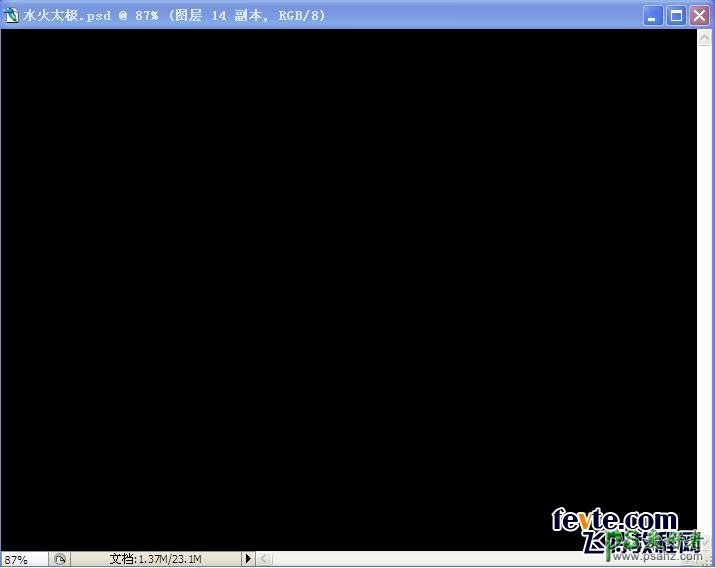
2、可以画一个太极图,颜色随意填充,太极我就不教各位画了哈
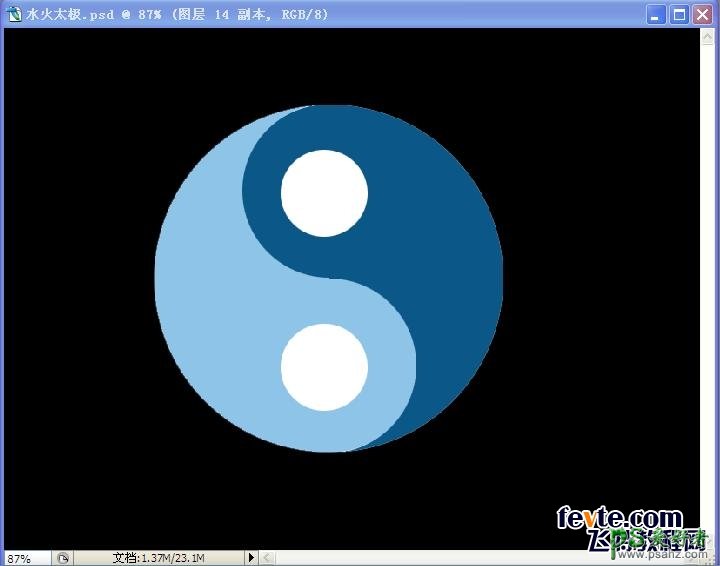
3、打开水素材,我在这里挑了一张我用的最多的一张(其实我的素材都是在网上找的,各位可以直接去网上找, )
)

4、然后用选区工具选取水素材中的一部分,可以根据自己感觉取,没有特别规定,选取好后可以把按下复制(ctrl+C)
接着(Ctrl+V)粘贴到目标文件里(就是我们所新建的文件PS:水火太极)粘贴好后,最关键的一步就是把颜色模式改为滤色模式,
按(Ctrl+T)可以进行大小缩放,并且自己要旋转一下角度,效果如下图:
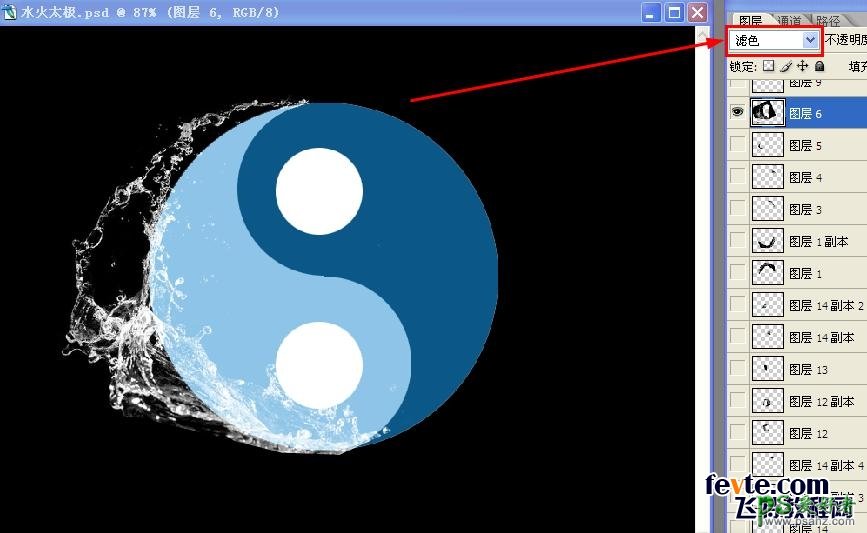
5、然后多复制几块过来,自己调整好大小,旋转角度,并且都改模式为滤色,总之感觉顺眼就行,效果如下图:
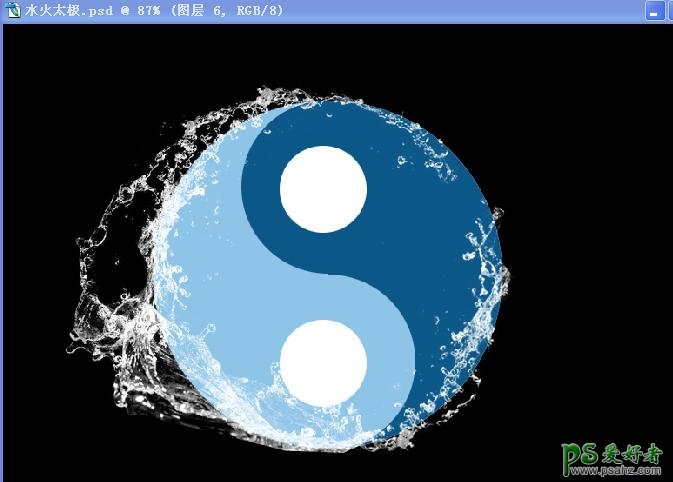
6、像上图这样看的话,这个太极背景实在太碍眼了,于是咱就把它隐藏下。那些火不用管,因为这个图是我最后截的,
(点太极图层前面的眼睛就可以隐藏了,在点一下就可以显示出来。 素不素很神奇)
素不素很神奇)
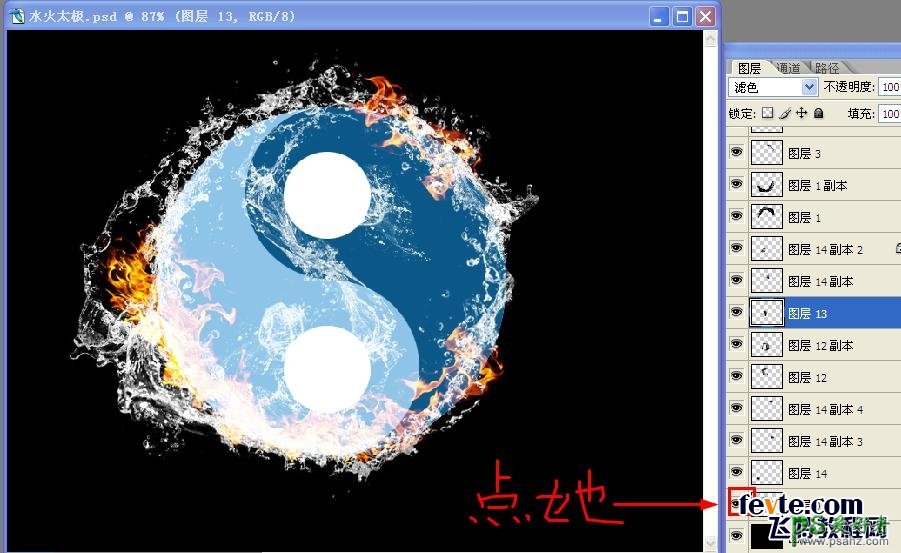
7、然后上面的步骤就是一样复制一些水素材过来,然后把颜色模式改为滤色,改变大小,旋转下角度等等,把它们拼接上来,
大概拼成一个圆形,类似于下图,
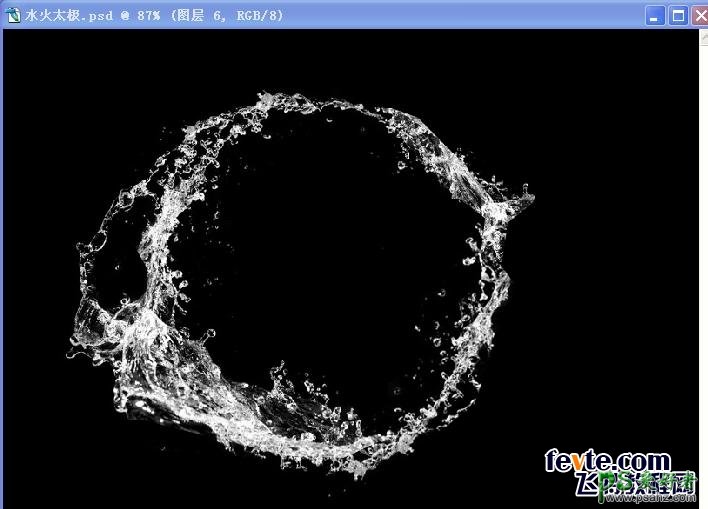
8、拼成一个圆之后,咱在给它添把火,火的素材我也是网上找的,所以大家也可以去网上找,这里我把我的火素材
截下图,传上来哈, ,大家将就的用哈,
,大家将就的用哈,

9、打开火素材之后也选取其中的一部分,复制到目标文件里,然后把模式也改为滤色,也要调整下大小和角度,
记得可以按(Ctrl+T)进行调整的内。效果如下图,
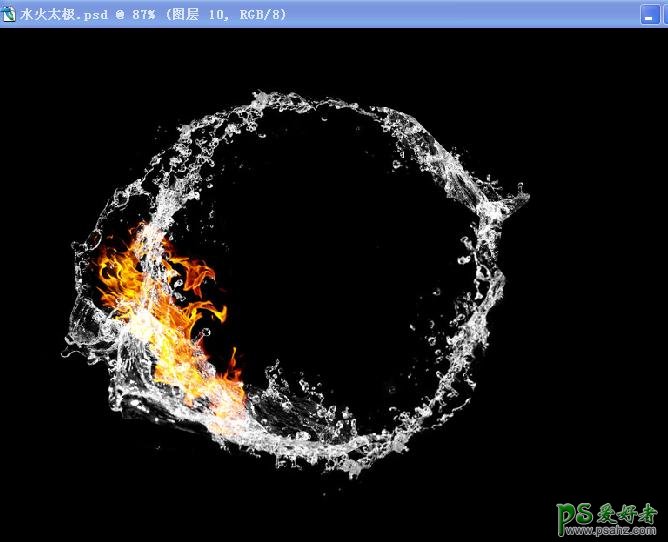
10、多复制几块过来,把效果拼成类似于这样的,颜色模式都是滤色,如下图:
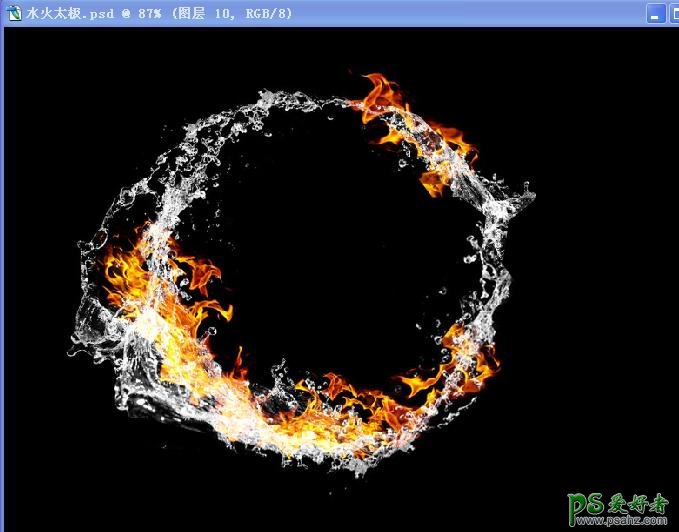
加载全部内容